سنرى في هذا الدرس إن شاء الله كيفية عمل تأثير الميل والإزاحة (Tilt–shift) في الفوتوشوب, اكثر ما يستخدم فيه هذا التأثير هو اظهار العناصر على انها مجسمات مصغرة وذلك بالإعتماد على درجة ارتفاع زاوية التقاط الصورة وكذلك عمق الميدان وايضًا زيادة تشبع الألوان, تابعو الدرس لتروا كيف نحصل على هذا التأثير.
لمشاهدة الصورة قبل التأثير من هنا ولمشاهدتها بعد التأثير من هنا.
ولمشاهدة الدرس من هنا
القاكم إن شاء الله في الدرس القادم.
تأثير الميل والإزاحة (Tilt–shift) | درس فوتوشوب
[ دروس التصميم ]
النتائج 1 إلى 8 من 8
-
27-10-2015 07:08 PM #1


- تاريخ التسجيل
- Dec 2007
- المـشـــاركــات
- 446
- الــــدولــــــــة
- العراق
- الــجـــــنــــــس
- ذكر
الـتـــقـــــيـيــم:










 تأثير الميل والإزاحة (Tilt–shift) | درس فوتوشوب
تأثير الميل والإزاحة (Tilt–shift) | درس فوتوشوب
-
5 أعضاء شكروا إنـــســـان على هذا الموضوع المفيد:
-
1-11-2015 12:48 AM #2


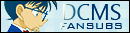
- تاريخ التسجيل
- Apr 2014
- المـشـــاركــات
- 3,354
- الــــدولــــــــة
- كندا
- الــجـــــنــــــس
- أنثى
الـتـــقـــــيـيــم:









 مجموع الاوسمة: 46
مجموع الاوسمة: 46 رد: تأثير الميل والإزاحة (Tilt–shift) | درس فوتوشوب
رد: تأثير الميل والإزاحة (Tilt–shift) | درس فوتوشوب
وعليكم السلام ورحمة الله وبركاته
درس جميل بثلاث خطوات فقط ...الفلتر ثم Ctrl + U ثم Ctrl + M
أردت التجربة على صورة مغايرة لكن لم أوفق باختيار الصورة فكانت النتيجة غير مرضية
لكن الفكرة وصلت وهي جميلة جداً لطالما تسائلت كيف يكون جزء من التصميم مشوش والجزء الآخر واضح والآن عرفت ^_^
سلمك ربي
التطبيق
http://i.imgur.com/30tWf75.jpg
-
1-11-2015 09:33 AM #3


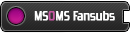
- تاريخ التسجيل
- Aug 2010
- المـشـــاركــات
- 4,317
- الــــدولــــــــة
- مغترب
- الــجـــــنــــــس
- أنثى
الـتـــقـــــيـيــم:









 مجموع الاوسمة: 47
مجموع الاوسمة: 47 رد: تأثير الميل والإزاحة (Tilt–shift) | درس فوتوشوب
درس جميل، شكرًا جزيلا لك
رد: تأثير الميل والإزاحة (Tilt–shift) | درس فوتوشوب
درس جميل، شكرًا جزيلا لك
تطبيقي:
ربما في المرة المقبلة أختار صورة مناسبة أكثر بإذن الله ^^"
-
1-11-2015 10:43 PM #4


- تاريخ التسجيل
- Nov 2007
- المـشـــاركــات
- 2,576
- الــــدولــــــــة
- بريطانيا
- الــجـــــنــــــس
- ذكر
الـتـــقـــــيـيــم:










 رد: تأثير الميل والإزاحة (Tilt–shift) | درس فوتوشوب
هل يمكن نطبيق الدرس على CS5?
رد: تأثير الميل والإزاحة (Tilt–shift) | درس فوتوشوب
هل يمكن نطبيق الدرس على CS5?
يضهر لي ان درس الفوتوشوب بنسخته الأخيرة؟ CCالتعديل الأخير تم بواسطة RoXaS`Eng ; 2-11-2015 الساعة 11:15 PM
-
2-11-2015 11:30 PM #5


- تاريخ التسجيل
- Nov 2007
- المـشـــاركــات
- 2,576
- الــــدولــــــــة
- بريطانيا
- الــجـــــنــــــس
- ذكر
الـتـــقـــــيـيــم:










 رد: تأثير الميل والإزاحة (Tilt–shift) | درس فوتوشوب
صحيح هذا الدرس مخصص للنسخة الأخيرة للي فيها الميزة الجديدة "Blur Gallery" للي سمعت عنها الكثير وبصراحة الميزة جداً رائعة وتستحق التجربة إضافة جيدة من أدوبي , ربما احاول ان اطبق الدرس في المستقبل لاكن الدرس سيكون محفوظ عندي في الجهاز دون شك من اجل ان ارجع إليه بعد تثبيت الإصدار الجديد , + أوجه شكري وتقديري لك اخي على الجهد المبذول
رد: تأثير الميل والإزاحة (Tilt–shift) | درس فوتوشوب
صحيح هذا الدرس مخصص للنسخة الأخيرة للي فيها الميزة الجديدة "Blur Gallery" للي سمعت عنها الكثير وبصراحة الميزة جداً رائعة وتستحق التجربة إضافة جيدة من أدوبي , ربما احاول ان اطبق الدرس في المستقبل لاكن الدرس سيكون محفوظ عندي في الجهاز دون شك من اجل ان ارجع إليه بعد تثبيت الإصدار الجديد , + أوجه شكري وتقديري لك اخي على الجهد المبذول
-
4-11-2015 07:23 AM #6


- تاريخ التسجيل
- Dec 2007
- المـشـــاركــات
- 446
- الــــدولــــــــة
- العراق
- الــجـــــنــــــس
- ذكر
الـتـــقـــــيـيــم:











 رد: تأثير الميل والإزاحة (Tilt–shift) | درس فوتوشوب
نعم اختي بالفعل الدرس سهل وطبعًا الشكر بذلك يعود الى شركة ادوبي حيث بالاصدارات القديمة لنصل الى هذه النتيجة كان علينا عمل عدة خطوات ولكن الان اصبح الامر سهل جداً.
رد: تأثير الميل والإزاحة (Tilt–shift) | درس فوتوشوب
نعم اختي بالفعل الدرس سهل وطبعًا الشكر بذلك يعود الى شركة ادوبي حيث بالاصدارات القديمة لنصل الى هذه النتيجة كان علينا عمل عدة خطوات ولكن الان اصبح الامر سهل جداً.
طبعًا الفلتر الذي تم شرحه بهذا الدرس هو مخصص بشكل اساسي للـ Tilt–shift, ولكن اذا اردتي عمل ضباب لجزء معين من الصورة وترك اخر هناك طريقة افضل من ذلك حيث الطريقة التي تم شرحها بهذا الدرس تجعلكِ مقيدة بشكل مستقيم ولكن ماذا لو اردت مثلاً ان يكون الضباب حول إنسان فقط لن تكون هذه الطريقة مفيدة.
إن شاء الله سأقوم بشرح العديد من الطرق والادوات الجميلة بالفوتوشوب لهذا كوني على مقربة
اما بالنسبة للتطبيق فنعم من حيث التقنية فلا غبار عليه ولكن الاشكال بالصورة لم تكون مناسبة حيث الضباب اخذ مجمل الصورة.
والله يسلمكِ وسعيد بتفاعلكِ الجميل.
-
4-11-2015 07:28 AM #7


- تاريخ التسجيل
- Dec 2007
- المـشـــاركــات
- 446
- الــــدولــــــــة
- العراق
- الــجـــــنــــــس
- ذكر
الـتـــقـــــيـيــم:










-
4-11-2015 07:34 AM #8


- تاريخ التسجيل
- Dec 2007
- المـشـــاركــات
- 446
- الــــدولــــــــة
- العراق
- الــجـــــنــــــس
- ذكر
الـتـــقـــــيـيــم:










Loading...






 رد مع اقتباس
رد مع اقتباس









المفضلات